了解VSCode调试面板功能
发布时间: 2024-04-16 21:51:54 阅读量: 139 订阅数: 51 

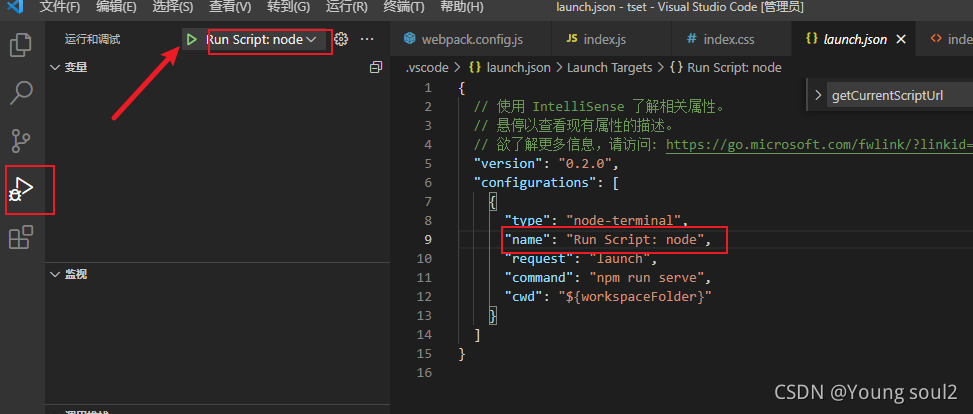
# 1. VSCode调试面板简介
#### 1.1 VSCode调试面板概述
VSCode调试面板是Visual Studio Code提供的强大工具,用于帮助开发者调试代码。通过调试面板,我们可以设置断点、执行调试、监视变量、多线程调试等操作,极大地提高了代码调试的效率。
#### 1.2 为什么需要使用VSCode调试功能
使用VSCode调试功能有两个主要原因:一是可以提高代码质量,减少bug数量;二是可以加速代码调试过程,快速定位和解决问题,缩短开发周期。
- **1.2.1 提高代码质量**
调试功能可以帮助开发者找到并修复代码中的问题,确保代码质量和稳定性。
- **1.2.2 加速代码调试过程**
通过调试面板,开发者可以逐步执行代码,快速定位bug,节省调试时间,提高开发效率。
# 2. 准备工作
在使用VSCode进行调试前,需要进行一些准备工作,包括安装VSCode和配置调试环境。只有正确地设置了调试环境,才能充分利用VSCode的强大调试功能。
#### 2.1 安装VSCode
Visual Studio Code(以下简称VSCode)是一款由微软开发的开源代码编辑器,支持多种编程语言,拥有丰富的扩展功能,是许多开发者首选的开发工具之一。在进行调试之前,首先需要安装VSCode。
安装VSCode非常简单,只需到官网https://code.visualstudio.com/ 下载适合你操作系统的安装包,然后按照提示进行安装即可。
#### 2.2 设置调试环境
在安装好VSCode之后,需要对调试环境进行设置,包括配置调试器和设置启动程序路径,以确保调试功能正常使用。
##### 2.2.1 配置调试器
VSCode支持多种编程语言和调试器,通过安装相应的插件可以支持更多的调试功能。在VSCode的左侧菜单栏中点击调试图标,然后点击配置按钮,选择相应的调试器进行配置。
```json
{
"version": "0.2.0",
"configurations": [
{
"name": "Python: Current File",
"type": "python",
"request": "launch",
"program": "${file}",
"console": "integratedTerminal"
}
]
}
```
##### 2.2.2 配置启动程序路径
在进行调试时,需要告诉VSCode要运行的程序的位置。在配置文件中,设置`"program"`字段为要调试的程序的路径,可以是相对路径或绝对路径。
```json
{
"version": "0.2.0",
"configurations": [
{
"name": "Python: Current File",
"type": "python",
"request": "launch",
"program": "${workspaceFolder}/main.py",
"console": "integratedTerminal"
}
]
}
```
通过以上设置,确保了VSCode的调试环境准备完善,可以开始更深入地学习VSCode的调试功能。
# 3. 调试面板基础功能
调试面板是 VSCode 的重要功能之一,提供了丰富的调试功能,帮助开发者快速定位和解决代码问题。在本章节中,将详细介绍调试面板的基础功能,包括设置断点和执行调试两
0
0





